Статусы электронного сообщения
| Наименование
| Описание
|
| Новое ЭС
| Статус присваивается АРМ СЭС ОПС отправителя новому электронному сообщению, которое прошло контроль правильности заполнения, зарегистрировано в «Журнале исходящих сообщений» с присвоением уникального исходящего номера и даты создания, но информация о котором пока не передавалась в ЦОЭС. Дата создания определяется как текущая дата и время сохранения ЭС в «Журнале исходящих сообщений» ОПС отправителя.
|
| Принято ЦОЭС
| Статус присваивается в момент передачи электронного сообщения от ОПС отправителя. Электронное сообщение сохраняется в базе данных ЦОЭС, ему присваивается уникальный идентификатор и дата принятия. Дата принятия определяется как текущая дата и время сохранения ЭС в базе данных ЦОЭС.
Уникальный идентификатор и дата принятия в ЦОЭС сохраняются в базе данных АРМ СЭС ОПС. ЭС в ОПС отправителя переводится из статуса «Новое ЭС» в статус «Принято ЦОЭС».
|
| Принято ОПС
| Статус присваивается АРМ СЭС ОПС получателя после получения нового электронного сообщения, его регистрации в «Журнале входящих сообщений» и присвоении входящего номера и даты приема. Дата приема определяется как текущая дата и время сохранения ЭС в «Журнале входящих сообщений» ОПС получателя.
Дата приема в ОПС получателя сохраняются в базе данных ЦОЭС. ЭС в ЦОЭС переводится из статуса «Принято ЦОЭС» в статус «Принято ОПС».
Дата приема электронного сообщения в ОПС получателя передаются в ОПС отправителя из ЦОЭС и сохраняются в базе данных АРМ СЭС ОПС отправителя. Электронное сообщение переводится из статуса “Принято ЦОЭС» в статус «Принято ОПС».
|
| Просмотрено
| Статус присваивается АРМ СЭС ОПС получателя при просмотре нового входящего электронного сообщения. В ЦОЭС передается дата просмотра, которая определяется как текущая дата и время просмотра ЭС в ОПС получателя.
ЭС в ЦОЭС переводится из статуса «Принято ОПС» в статус «Просмотрено».
Электронное сообщение в ОПС отправителя переводится из статуса “Принято ОПС» в статус «Просмотрено».
|
| Распечатано
| Статус присваивается АРМ СЭС ОПС получателя после распечатки полученного электронного сообщения. В ЦОЭС передается дата распечатки, которая определяется как текущая дата и время распечатки ЭС в ОПС получателя.
Дата распечатки в ОПС получателя сохраняется в базе данных ЦОЭС. ЭС в ЦОЭС переводится из статуса «Просмотрено» в статус «Распечатано».
Дата распечатки электронного сообщения в ОПС получателя передается в ОПС отправителя из ЦОЭС и сохраняется в базе данных АРМ СЭС ОПС отправителя. Электронное сообщение переводится из статуса «Просмотрено» в статус «Распечатано».
|
| Доставлено
| Статус присваивается АРМ СЭС ОПС получателя после осуществления физической доставки распечатанного ЭС получателю. Оператор находит соответствующее ЭС в списке входящих, помечает его как доставленное и вводит необходимые реквизиты доставки.
В ЦОЭС передается информация о доставке и сохраняется в базе данных. ЭС в ЦОЭС переводится из статуса «Распечатано» в статус «Доставлено».
Информация о доставке электронного сообщения передается в ОПС отправителя из ЦОЭС и сохраняется в базе данных АРМ СЭС ОПС отправителя. Электронное сообщение переводится из статуса «Распечатано» в статус «Доставлено».
|
Назначение клавиш для перемещения курсора
В работе с системой Вы должны заполнять форму «Новое сообщение» для создания нового электронного сообщения, а также форму «Сведения о доставки» для подтверждения физической доставки ЭС получателю. При заполнении форм кроме использования мыши для последовательного перемещения курсора к полям ввода данных, система предоставляет возможность использовать клавишу Enter (Ввод). Перемещение по тексту внутри поля можно осуществлять как с помощью мыши, так и с помощью стрелок на клавиатуре.
Поля, содержащие дату, заполняются особым образом. Особенности ввода даты описаны ниже.
Особенности ввода даты
Поле Вручить формы «Новое сообщение» доступное для сообщений вида «с доставкой в срок, указанный отправителем» и поле Дата доставки формы «Сведения о доставке» содержат текущую дату, которую Вы можете изменить.
Вы можете установить дату одним из следующих способов:
· Щелкнуть мышкой по иконке  и в выпадающем календаре выбрать дату.
и в выпадающем календаре выбрать дату.
· Выбрать день, месяц или год и установить нужную дату, нажимая клавишу « ↑ » или « ↓ » на клавиатуре или стрелки на иконке 
Пример
Чтобы установить дату в поле Вручить, Вы можете выполнить одно из следующих действий:
· Используя календарь:
1. Щелкните по иконке  .
.
На экране появляется календарь:

2. Установите месяц одним из следующих способов:
Щелкните по иконке  и из выпадающего списка выберите нужный Вам месяц как показано на рисунке ниже:
и из выпадающего списка выберите нужный Вам месяц как показано на рисунке ниже:

Или щелкните по нужной Вам стрелке иконки  как показано на рисунке ниже:
как показано на рисунке ниже:

3. Установите год, щелкая по нужной Вам стрелке иконки  , как показано на рисунке ниже:
, как показано на рисунке ниже:

4. Установите число, щелкнув в календаре мышкой по нужной Вам цифре, как показано на рисунке ниже:
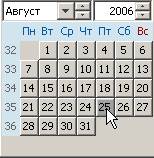
· Используя клавиши и иконку 
1. Чтобы изменить месяц:
а. Щелкните мышкой по названию месяца  .
.
б. Нажмите клавишу « ↑ » или стрелку вверх на иконке  , чтобы увеличить месяц, или клавишу « ↓ » или стрелку вверх на иконке
, чтобы увеличить месяц, или клавишу « ↓ » или стрелку вверх на иконке  , чтобы уменьшить месяц.
, чтобы уменьшить месяц.
2. Выполните аналогичные действия, чтобы изменить число и год.
Популярное:

